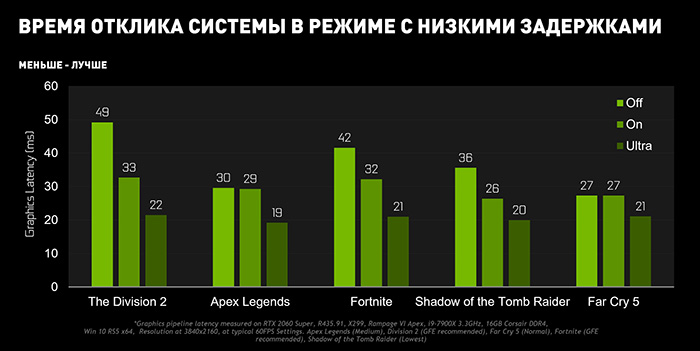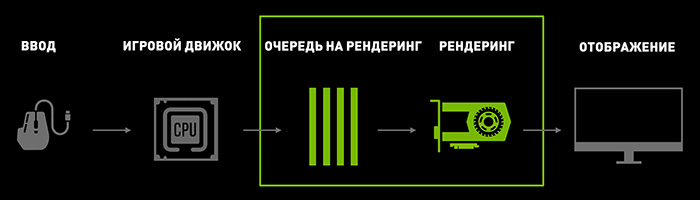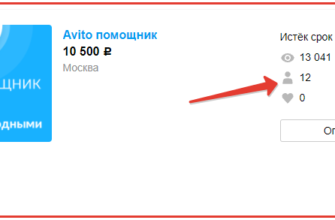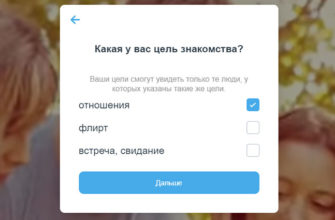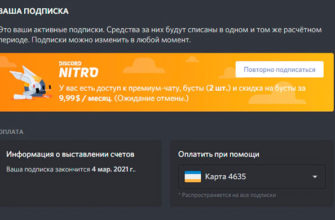Неправильное, неотзывчивое или откровенно «глючное» управление – это то, что способно уничтожить удовольствие от любой игры. К счастью, разработчики от NVIDIA работают над тем, чтобы управление, качество игры и атмосфера были максимально комфортными и приятными.
Одно из таких нововведений в GameReady – это режим Low Latency Mode. Что такое GameReady и в чем особенности режима LLM.
После того, как режим низких задержек запускается, управление в играх будет максимально отзывчивым, причем количество кадров после этого не меняется и не уменьшается. То есть пользователь благодаря LLM может играть в любые игры с высокими настройками и тем же самым высоким уровнем комфорта.
Что такое GameReady
Драйверы из линейки Game Ready обеспечивают пользователям самые лучшие возможности для игры в любой недавно выпущенной игре, включая также и игры стиля VR. Перед тем, как игра выпускается, команда NVIDIA, отвечающая за разработку драйверов, повышает производительность драйверов, а также исправляет ошибки для обеспечения игрового процесса. Как раз в этом и заключается Game Ready – оперативно улучшать драйверы NVIDIA для выпускаемых новых игр.
Особенности Low Latency mode
Настройка LLM в новых драйверах позволяет регулировать размеры очереди видеокадров для отправки обработку между ЦП и видеокартой. При стандартных настройках DirectX отвечает за сохранение команд и данных для очереди из трех следующих кадров, что улучшает равномерность появления кадров при ограниченной из-за ЦП производительности системы.
В режиме LLM (а именно он отправляет кадры на обработку как раз тогда, когда это необходимо графическому процессору), эффективным количеством кадров, находящихся в очереди, сводится к минимальному значению. Эта особенность LLM позволяет максимально минимизировать задержку и сделать управление в играх отзывчивым.
Оптимальна данная настройка в тех ситуациях, при которых производительность игры ограничена установленной видеокартой. Это может касаться новых игр, запускаемых на высоких настройках.
Читайте также: этот графический драйвер Nvidia несовместим с данной версией Windows
Как включить настройку
Для включения LLM нужно выбрать пункт «Управление 3D параметрами» и дойти до строчки с «Low Latency Mode».
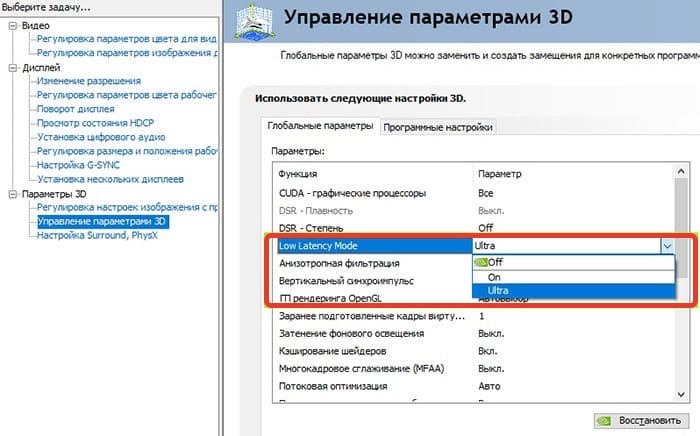
У настройки режиме работы с низкой задержкой существует три опции:
- Off – неактивный режим. Число кадров – 3. Стандартная игра.
- On – активный режим. Число кадров – 1. Отзывчивая игра.
- Ultra – улучшенный режим LLM. Число кадров – 0. Игра без проседаний по действиям клавиш и кнопок управления.
Правда, сейчас ultra режим пока что работает в бета-версии.